
WDS Login system är ett komplett system för att hantera registrerade användare som hämtas från en MySQL-databas. Användarna registrerar sina kontouppgifter och du kan välja om medlem själv ska kunna aktivera kontot eller om detta ska göras av administratören. Detta ger bra kontroll över vilka medlemmar som har tillgång till inloggningen. Du kan låta olika grupper av medlemmar få tillgång till vissa sidor eller låta alla medlemmar få tillgång till alla skyddade sidor.
Du kan prova WDS Login system som användare genom att registrera dig som medlem i demoversionen. OBS! Använd din riktiga e-postadress när du registrerar dig som medlem för att få bekräftelser med aktiveringslänk och andra meddelanden som Login systemet genererar.
Klicka här för att prova exemplet! 
Här är en översikt över funktionerna i WDS Login system:
Exempel på administrationen:
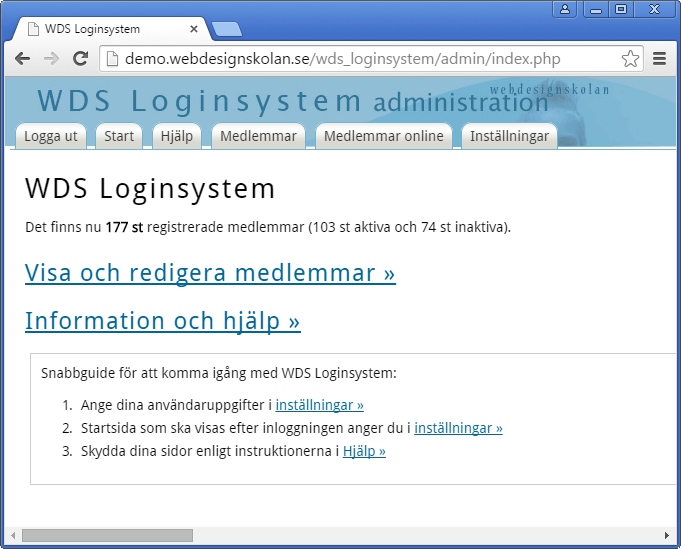
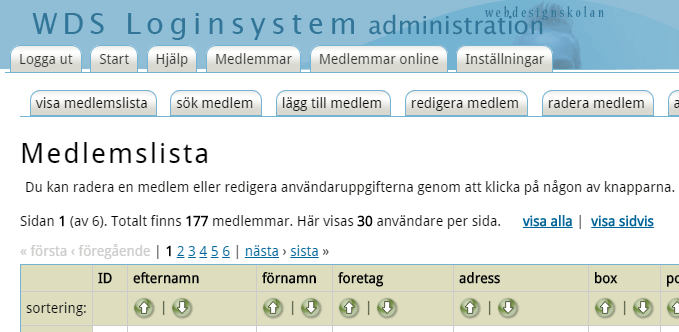
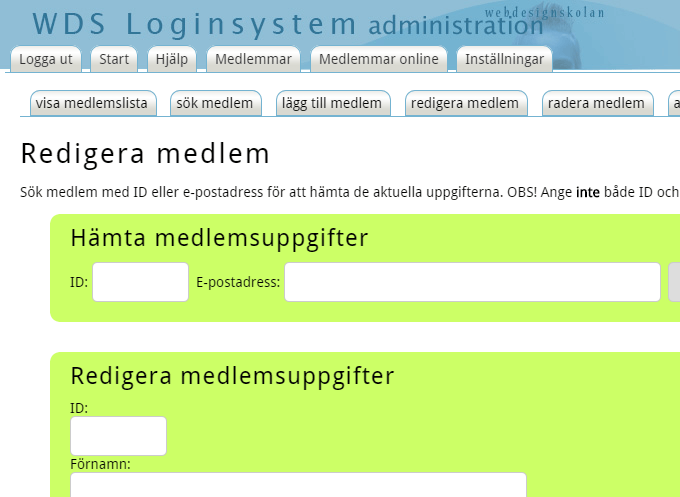
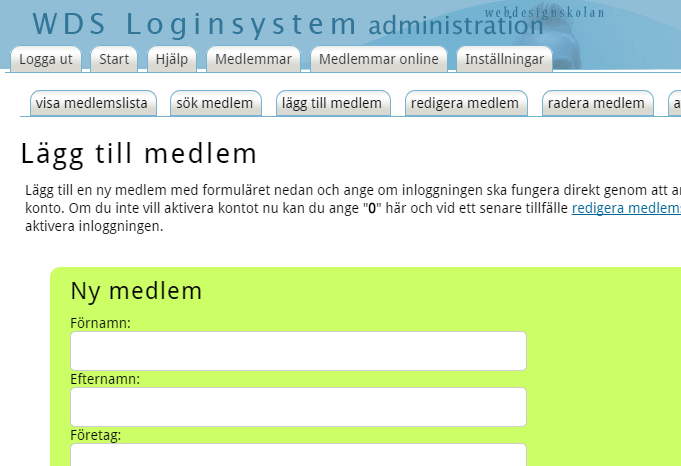
För att du ska kunna använda WDS Login system måste din webbserver ha PHP 4.3 eller senare version och MySQLi (istället för MySQL).
För att mailfunktionerna i PHP ska fungera måste din webbserver ha tillgång till ett mailprogram som tex Sendmail, Qmail eller Postfix. Läs mer om mail i guiden Formmail - skicka formulär till epost »
De funktioner som används kräver inga plugins eller andra tillägg för att fungera för användaren eller administratören. Du kan installera Webdesignskolan Login system på de flesta webbhotell och vi har testat systemet hos Loopia och One.com - läs mer i guiden Webbhotell och domännamn »
Användning för eget bruk
Detta program ingår i tjänsten "WDS medlem 12 månader" och får användas av dig som innehar ett medlemskap. Programmet får användas EN gång per medlemskap. Du som vill använda programmet till flera egna webbplatser måste göra en ny beställning (på samma kundkonto).
Programmen får endast användas under medlemstiden. När medlemstiden utgått måste ett nytt medlemskap beställas för rätten att använda programmen 12 månader framåt.
Privatpersoner och föreningar
Du som hjälper privatpersoner eller ideella föreningar med deras webbplatser måste göra en beställning av tjänsten "WDS medlem 12 månader" för varje webbplats som använder programmet.
Företag och kommersiell verksamhet
Du som gör webbplatser åt kunder, och bedriver kommersiell verksamhet, måste göra en beställning av tjänsten "WDS medlem 12 månader" för varje webbplats som använder programmet.
Använda programmet till fler än EN webbplats
Välj något av alternativen nedan om du vill använda programmet till fler än EN webbplats:
Användning och anpassning av kod
Vi har valt att göra kod och funktioner tydliga och lätta att överblicka för att du ska kunna ändra och lägga till egna funktioner. Du som är webbutvecklare kan alltså anpassa koden för ditt eget eller dina kunders behov men får inte distribuera eller sälja programkoden vidare.
Programmet får INTE säljas eller erbjudas vidare till egna kunder och besökare.
Copyrightinformationen nedan får inte raderas från filerna:
Läs mer om villkor och copyright här »
Hämta ZIP-filen med Login systemet (längst ned i denna guide) och packa upp filerna:
![]()
OBS! Ändra inte namnen eller ordningen på mappar och filnamn!
Publicera filerna till din webbserver. Använd ett FTP-program » eller liknande funktion i din webbeditor eller hos ditt webbhotell. I vårt exempel har vi lagt filerna i rotmappen.
TIPS! Läs mer om hur du väljer webbhotell i guiden Webbhotell och domännamn »
Installationen av WDS Loginsystem sker i 5 steg och du klickar dig vidare till nästa steg under installationen.
Du startar installationen av WDS CMS genom att köra filen:
wds_loginsystem/install/start.php
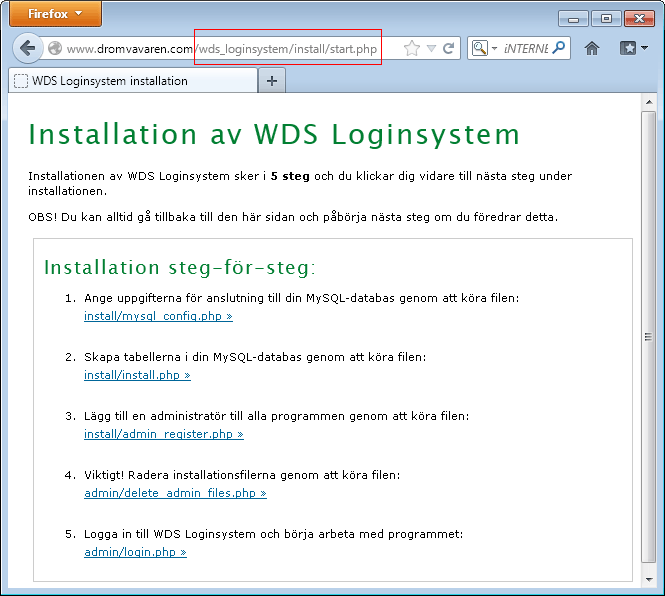
WDS Login system lagrar informationen i MySQL-tabeller och du måste ange uppgifter för anslutning till din databas.
Ange uppgifterna för anslutning till din MySQL-databas genom att köra filen:
wds_loginsystem/install/mysql_config.php
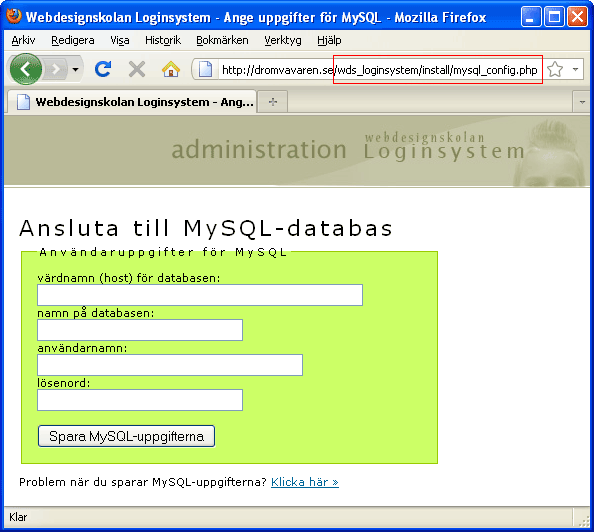
Alla uppgifter du behöver för att administrera ditt webbhotellkonto finns i den bekräftelse du får till din angivna e-postadress när kontot är registrerat. Det innehåller även uppgifter för e-post, FTP och MySQL och exemplet nedan visar hur det kan se ut:
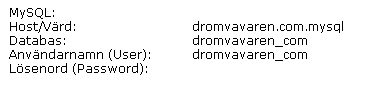
OBS! Använd inga mellanslag i namn och lösenord och observera att ordningen på uppgifterna kan avvika från exemplet ovan. Om det inte går att skapa tabellerna i nästa steg kan du köra konfigurationen enligt ovan på nytt och prova igen.
OBS! Om du får ett felmeddelande av typen: "failed to open stream: Permission denied in..." beror det ofta på att du inte har rättigheter att skriva till filer och mappar eller köra filer på din webbserver. Läs mer i avsnittet Felsökning om det inte fungerar » nedan.
När anslutningen till MySQL är klar klickar du på länken för att gå vidare och skapa tabellerna:
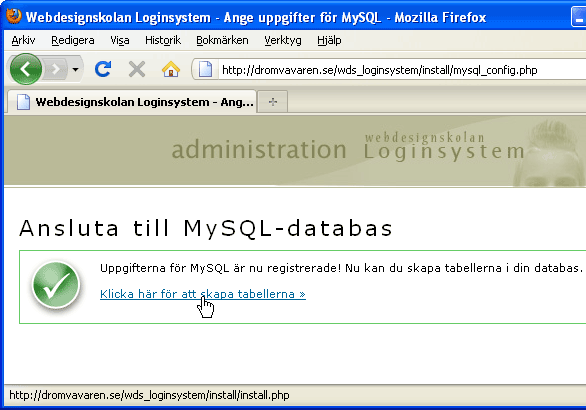
Om du får felmeddelande enligt nedan har du angivit felaktiga MySQL-uppgifter.
Host (Värd) är fel:
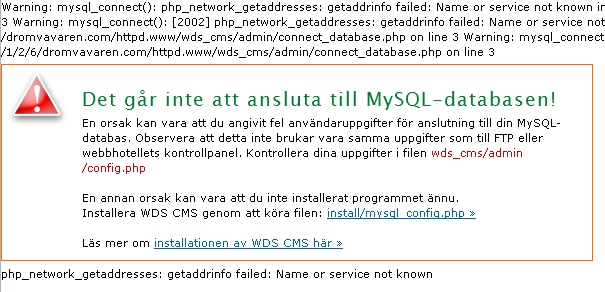
Databas-namnet är fel:

Användarnamn eller lösenord är fel (username or password):
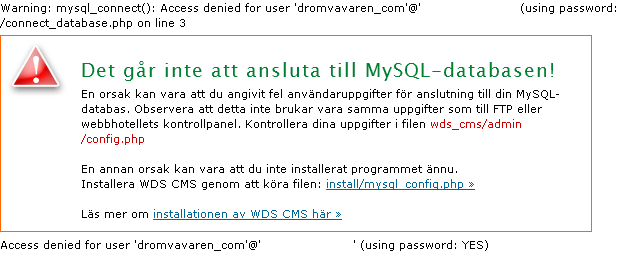
När tabellerna är skapade kan du klicka på länken för att visa alla tabeller i din MySQL-databas:
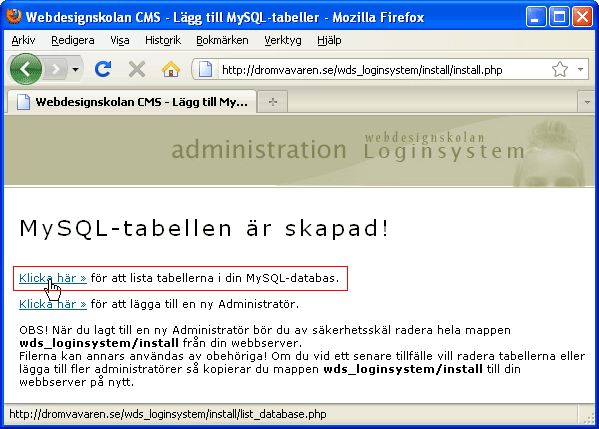
OBS! Om inga tabeller visas så finns inget stöd för funktionen mysql_list_dbs i din webbservers PHP-konfiguration.
Använd tillbaka-länken för att komma tillbaka om du listat tabellerna. Klicka på länken för att lägga till en ny administratör:
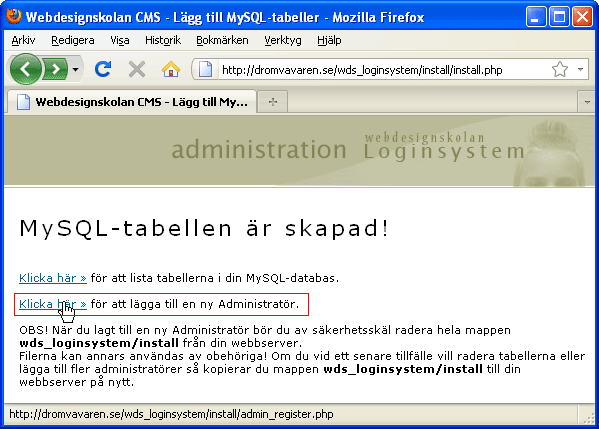
Lägg till de uppgifter du vill använda för att logga in och använda WDS Login system:

Radera installationsmappen direkt så att inga obehöriga kan använda filen:
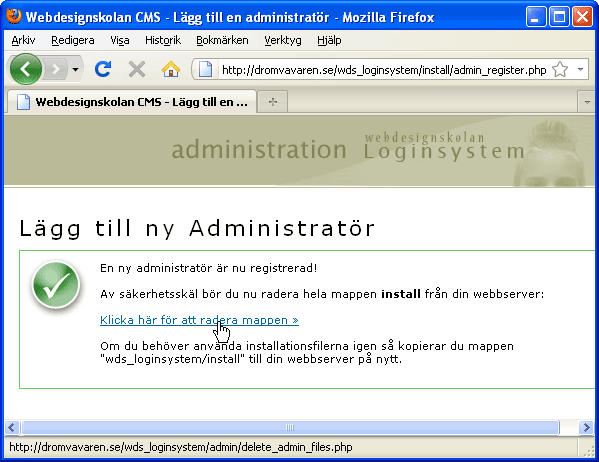
Du kan ändra användarnamn och lösenord under menyn "inställningar" när du är inloggad.
OBS! Lösenordet är krypterat och kan inte återges! Om du glömmer bort lösenordet så måste du publicera mappen install och köra filen wds_loginsystem/install/admin_register.php på nytt.
Logga in och börja använda WDS Login system:
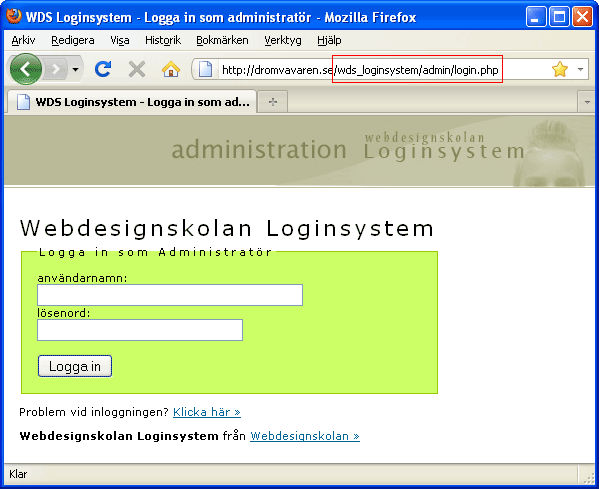
Sökvägen till inloggningen är:
wds_loginsystem/admin/login.php
När du är inloggad kan du använda snabbguiden för att komma igång!

Övriga funktioner och inställningar beskrivs på respektive sida i administrationen.
Sökvägen till administration av Login systemet är:
wds_loginsystem/admin/login.php
Hela adressen till administrationen i vårt exempel är då:
http://dromvavaren.se/wds_loginsystem/admin/login.php
Sökvägen till formuläret för inloggning av medlemmar är:
wds_loginsystem/login.php
Hela adressen till inloggningen i vårt exempel är då:
http://dromvavaren.se/wds_loginsystem/login.php
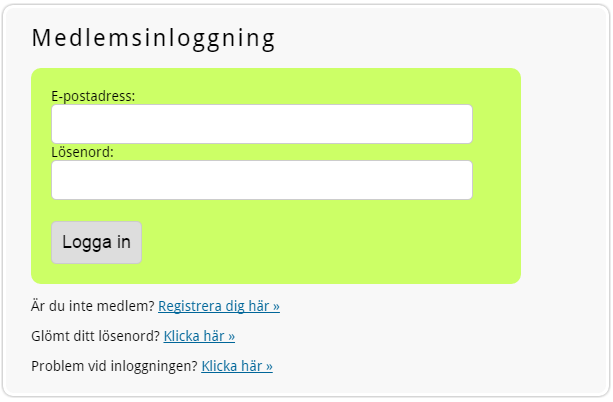
Du behöver egentligen inte ange sökvägen direkt till inloggningsformuläret. När du skyddar dina sidor (enligt instruktionerna i administrationen) så visas formuläret när dina skyddade sidor väljs (om medlemmen inte är inloggad).
Alla grundläggande inställningar gör du med formuläret "Inställningar" direkt i administrationen men om du behöver ändra de meddelanden som skickas till nya medlemmar så gör du detta i filen "variables.php".
Använd menyn "Inställningar" för att ange dina egna användaruppgifter:
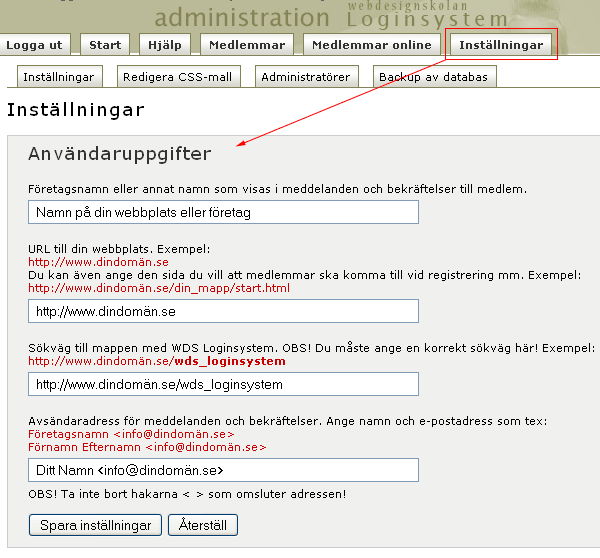
Om du har behov av att ändra de meddelanden som skickas till nya medlemmar måste du ändra detta manuellt i filen:
wds_loginsystem/admin/variables.php
Öppna filen i valfri HTML-editor eller text-editor som tex Notepad (Anteckningar) och gör dina ändringar i PHP-koden. OBS! När du arbetar direkt i koden så finns en risk att du gör fel. Spara alltid en backup av filen innan du gör dina ändringar!
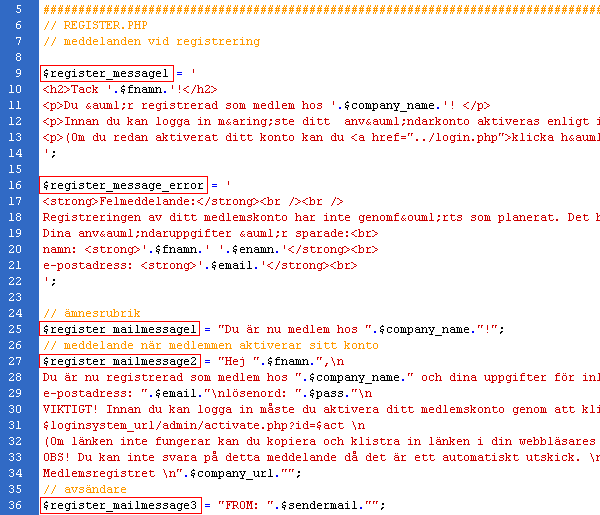
Om du får ett felmeddelande av typen: "failed to open stream: Permission denied in..." beror det ofta på att du inte har rättigheter att skriva till filer och mappar eller köra filer på din webbserver.
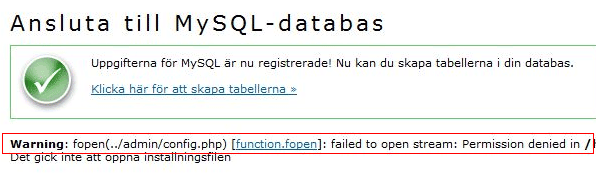
Se till att de mappar och filer som berörs av koden har rättigheter för att skriva till filer eller mappar. De nivåer som brukar fungera för att köra script och programkod är CHMOD 755 för mappar och CHMOD 644 för filer men konfigurationen av serverprogrammen på vissa webbhotell kräver att du själv ändrar till en högre nivå. Den högsta nivån CHMOD 777 ger fullständiga rättigheter men kan samtidigt innebära en säkerhetsrisk. Om programmen som körs på webbservern innehåller någon form av säkerhetsluckor så kan en obehörig användare utnyttja detta.
OBS! Läs mer om CHMOD i guiden Använda FTP-program » (avsnittet "CHMOD")
Om du får andra problem kan du läsa mer i guiden Felsökning i PHP och MySQL »
Klicka på ikonen nedan för att läsa hela guiden och hämta ZIP-filen!
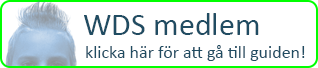 |
OBS! Om du vill du läsa hela guiden måste du vara WDS medlem!
Du kan beställa tjänsten WDS medlem här »
Är du redan WDS medlem?
Klicka på ikonen "WDS medlem" högst upp för att läsa hela guiden!